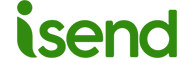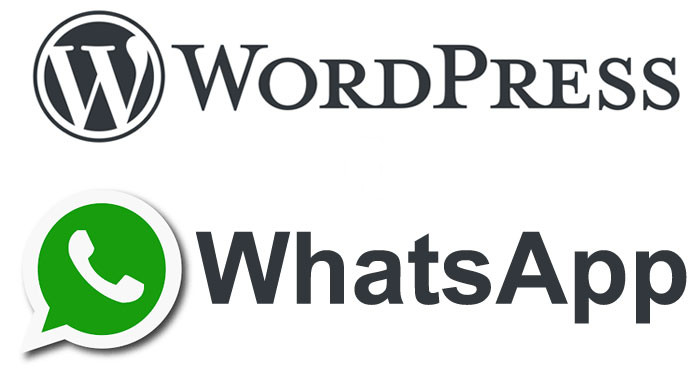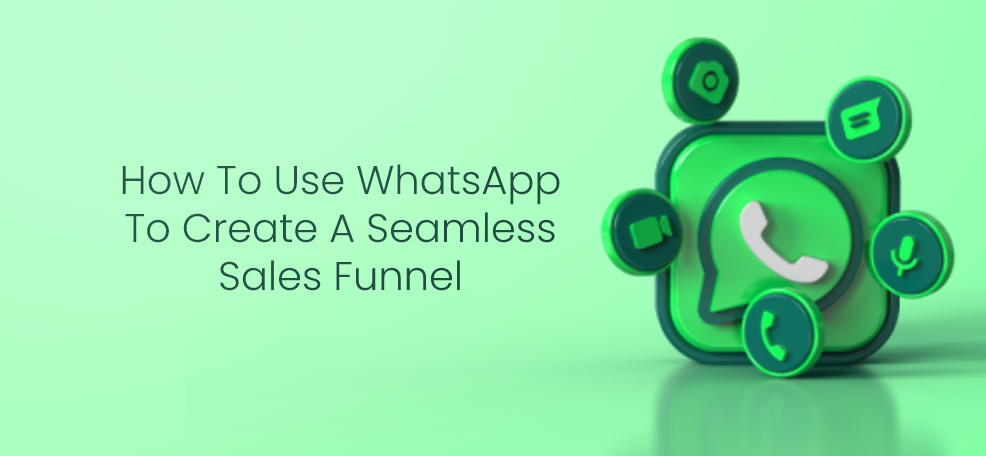Comment utiliser Whatsapp Click to Chat sur votre site WordPress
WhatsApp Click to Chat est une fonctionnalité qui permet aux visiteurs du site Web d'engager une conversation avec une entreprise ou un particulier via WhatsApp sans avoir à ajouter leurs coordonnées sur leur téléphone. Cette fonctionnalité est particulièrement utile pour les entreprises qui souhaitent offrir à leurs clients un moyen simple de les contacter. Avec WhatsApp Click to Chat, les clients peuvent démarrer rapidement et facilement une conversation avec une entreprise ou un particulier sans avoir à enregistrer leurs coordonnées.
Si tu as un Wordpress site Web, vous pouvez facilement ajouter WhatsApp Click to Chat à votre site. Voici comment:
1. Installez le plugin WhatsApp Click to Chat. La première étape consiste à installer le plugin WhatsApp Click to Chat sur votre site WordPress. Ce plugin vous permettra d'ajouter un bouton WhatsApp Click to Chat à votre site Web.
2. Configurez le plugin. Une fois le plugin installé, vous devrez le configurer. Cela inclut la configuration du texte, de la couleur et de la taille du bouton. Vous pouvez également choisir d'afficher ou non le logo WhatsApp sur le bouton.
3. Ajoutez le bouton à votre site Web. Une fois le plugin configuré, vous pouvez ajouter le bouton à votre site Web. Vous pouvez le faire en ajoutant un shortcode à la page ou à la publication à l'endroit où vous souhaitez que le bouton apparaisse.
4. Testez le bouton. Une fois le bouton ajouté à votre site Web, vous devez le tester pour vous assurer qu'il fonctionne correctement. Vous pouvez le faire en cliquant sur le bouton et en vous assurant qu'il ouvre une conversation dans WhatsApp.
En suivant ces étapes, vous pouvez facilement ajouter WhatsApp Click to Chat à votre site Web WordPress. Cette fonctionnalité permettra à vos clients d’entamer rapidement et facilement une conversation avec vous sans avoir à enregistrer vos coordonnées.
Avantages de l’ajout de Whatsapp Click to Chat à votre site WordPress
L'ajout de Whatsapp Click to Chat à votre site WordPress peut être un excellent moyen d'améliorer le service client et l'engagement. Cette fonctionnalité permet aux clients de vous contacter rapidement et facilement via Whatsapp, sans avoir à enregistrer vos coordonnées. Voici quelques-uns des avantages de l’ajout de Whatsapp Click to Chat à votre site WordPress :
1. Engagement client accru : en ajoutant Whatsapp Click to Chat à votre site WordPress, les clients peuvent facilement vous contacter avec des questions ou des préoccupations. Cela peut contribuer à accroître l’engagement et la satisfaction des clients, car ceux-ci se sentiront plus connectés à votre entreprise.
2. Service client amélioré : avec WhatsApp Cliquez pour discuter, les clients peuvent vous contacter rapidement et facilement pour toute question ou préoccupation qu'ils pourraient avoir. Cela peut contribuer à améliorer le service client, car les clients pourront obtenir des réponses à leurs questions rapidement et facilement.
3. Portée accrue : l'ajout de Whatsapp Click to Chat à votre site WordPress peut contribuer à augmenter votre portée, car les clients peuvent facilement partager vos informations de contact avec leurs amis et leur famille. Cela peut vous aider à augmenter votre clientèle et à générer plus de ventes.
Dans l’ensemble, l’ajout de Whatsapp Click to Chat à votre site WordPress peut être un excellent moyen d’améliorer le service client et l’engagement. Cela peut aider à accroître l’engagement client, à améliorer le service client et à augmenter votre portée.
Conseils pour optimiser votre expérience Whatsapp Click to Chat sur WordPress
1. Assurez-vous que votre site Web est optimisé pour les appareils mobiles. Comme Whatsapp Click to Chat est une fonctionnalité uniquement mobile, il est important de vous assurer que votre site Web est optimisé pour les appareils mobiles. Cela garantira que les visiteurs pourront facilement accéder à la fonctionnalité et interagir avec votre entreprise.
2. Placez le bouton Whatsapp Click to Chat dans un endroit bien en vue. Assurez-vous que le bouton est visible et facile à trouver sur votre site Web. Cela permettra aux visiteurs de trouver et d’utiliser plus facilement la fonctionnalité.
3. Utilisez un appel à l’action clair. Assurez-vous que le texte accompagnant le bouton est clair et concis. Cela aidera les visiteurs à comprendre ce qu’ils doivent faire pour utiliser la fonctionnalité.
4. Utilisez un message cohérent. Assurez-vous que le message que vous envoyez aux visiteurs est cohérent sur toutes les plateformes. Cela permettra de garantir que les visiteurs reçoivent le même message, quelle que soit la manière dont ils accèdent à votre site Web.
5. Surveillez les performances de la fonctionnalité. Assurez-vous de suivre les performances de la fonctionnalité et d’ajuster votre stratégie en conséquence. Cela vous aidera à garantir que la fonctionnalité est utilisée efficacement et que les visiteurs interagissent avec votre entreprise.
Comment intégrer Whatsapp Click to Chat avec votre site WordPress
L'intégration de Whatsapp Click to Chat à votre site WordPress est un excellent moyen de fournir aux clients un moyen simple et pratique de vous contacter. Cette fonctionnalité permet aux clients de démarrer rapidement et facilement une conversation avec vous directement depuis votre site Web.
Afin d'intégrer Whatsapp Click to Chat à votre site WordPress, vous devrez d'abord créer un lien qui ouvrira une fenêtre de discussion dans l'application Whatsapp. Pour ce faire, vous devrez utiliser le format d'URL suivant :
https://wa.me/[phone_number]?text=[message]
Où [phone_number] est votre numéro de téléphone Whatsapp et [message] est le message que vous souhaitez afficher dans la fenêtre de discussion.
Une fois que vous avez créé le lien, vous pouvez l'ajouter à votre site WordPress de différentes manières. Le moyen le plus simple consiste à l’ajouter sous forme de lien dans un widget texte. Vous pouvez également l'ajouter sous forme de bouton ou de lien dans une page ou une publication à l'aide de l'éditeur HTML.
Une fois que vous aurez ajouté le lien vers votre site WordPress, les visiteurs pourront cliquer dessus et démarrer une conversation avec vous directement depuis votre site Web. Il s’agit d’un excellent moyen de fournir aux clients un moyen simple et pratique de vous contacter.
Meilleures pratiques pour utiliser Whatsapp Click to Chat sur WordPress
WhatsApp Click to Chat est un outil puissant permettant aux entreprises de se connecter avec leurs clients. Il permet aux clients de démarrer rapidement et facilement une conversation avec une entreprise via WhatsApp, sans avoir à enregistrer les coordonnées de l'entreprise. Cela en fait un outil idéal que les entreprises peuvent utiliser sur leurs sites Web WordPress.
Voici quelques bonnes pratiques pour utiliser WhatsApp Click to Chat sur WordPress :
1. Assurez-vous que le lien est visible et facile à trouver. Placez le lien bien en évidence sur votre site Web, par exemple dans l'en-tête ou le pied de page, afin que les clients puissent le trouver facilement.
2. Utilisez un appel à l’action clair. Assurez-vous que le lien est accompagné d'un appel à l'action clair, tel que « Discutez avec nous sur WhatsApp » ou « Démarrez une conversation sur WhatsApp ».
3. Utilisez un logo reconnaissable. Utilisez le logo officiel de WhatsApp pour indiquer clairement aux clients qu'ils cliquent sur un lien WhatsApp.
4. Utilisez un message personnalisé. Incluez un message personnalisé dans le lien, tel que « Nous sommes là pour vous aider » ou « Nous aimerions avoir de vos nouvelles », pour indiquer clairement aux clients qu'ils entament une conversation avec une vraie personne.
5. Testez le lien. Assurez-vous de tester le lien avant de le publier sur votre site Web, pour vous assurer qu'il fonctionne correctement.
En suivant ces bonnes pratiques, les entreprises peuvent garantir que leurs clients vivent une expérience positive lorsqu'ils utilisent WhatsApp Click to Chat sur leurs sites Web WordPress.